Win11驅動更新怎么關掉|徹底關掉Win11驅動更新教程
- 2023-03-31 11:29:24 分類:幫助
電腦驅動正常的情況下,不更新問題也不大,更新還容易出問題,這篇文章是本站給大家帶來的以Win11系統為例,關掉驅動更新方法。

方法一:

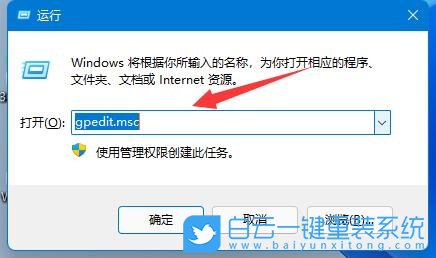
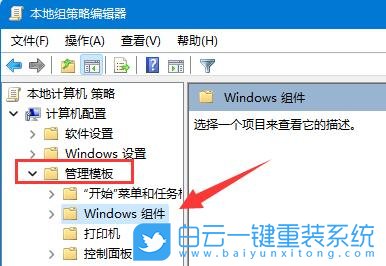
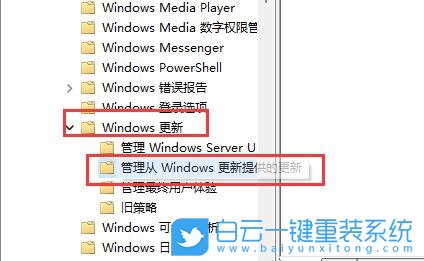
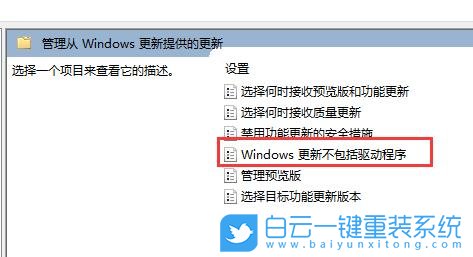
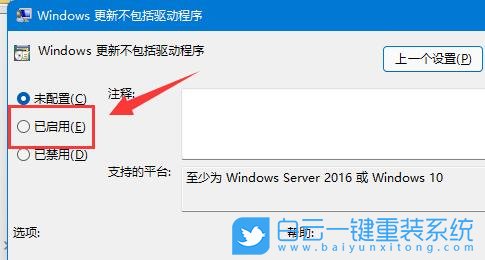
方法二:
1、桌面,右鍵點擊【此電腦】,在打開的菜單項中,選擇【管理】;
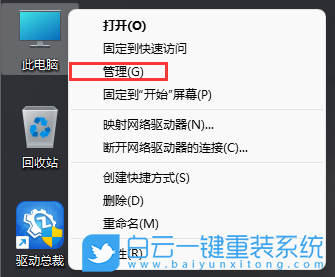
2、計算機管理窗口,左側點擊展開【服務和應用程序】,然后選擇【服務】;
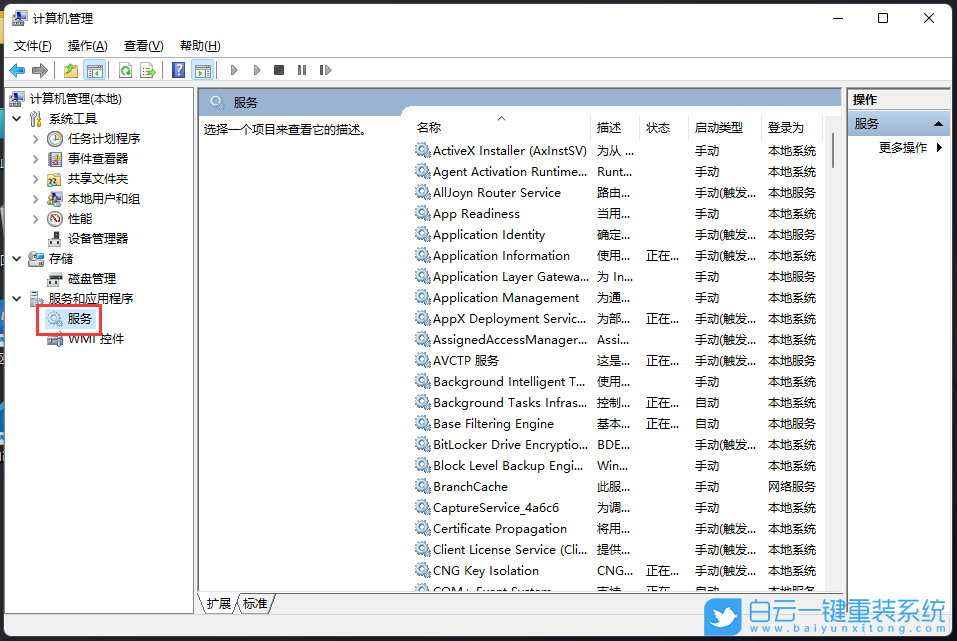
3、找到并雙擊打開名稱為【Windows Update】服務;
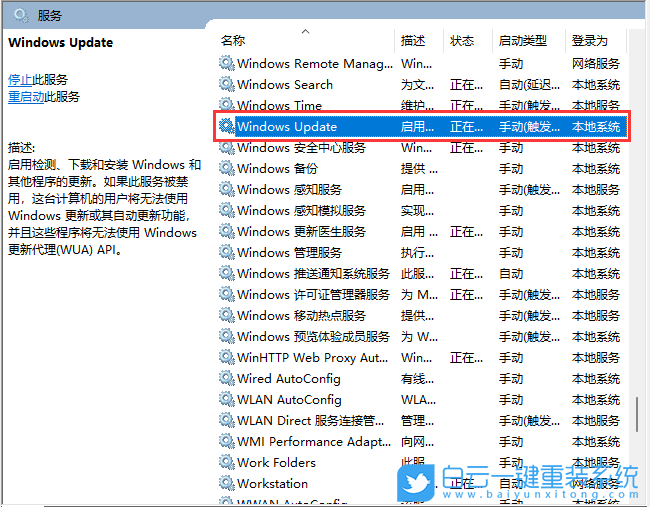
4、Windows Update 的屬性(本地計算機)窗口,將啟動類型改為【禁用】,再點擊【停止】,按【確定】保存;
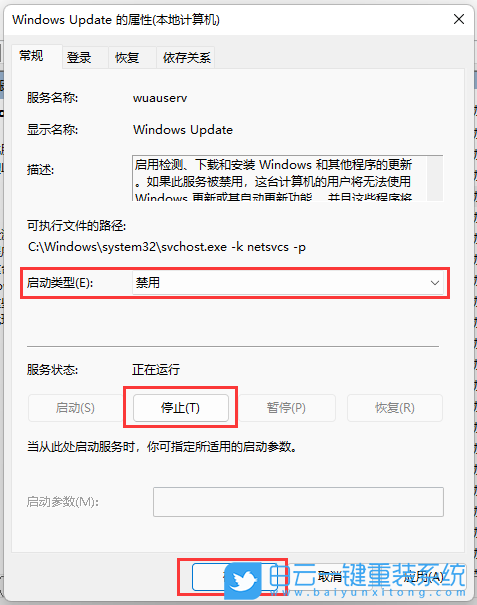
方法三:
1、首先,按鍵盤上的【 Win + X 】組合鍵,或右鍵點擊任務欄上的【開始圖標】,在打開的隱藏菜單項中,選擇【運行】;
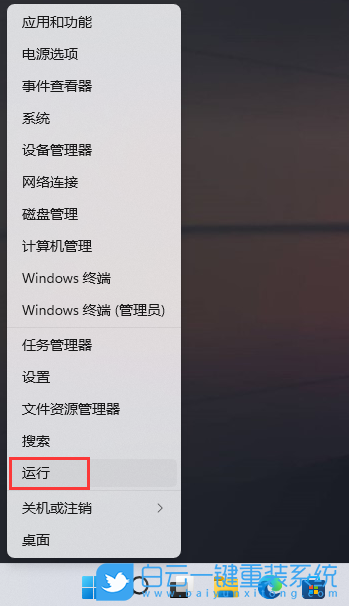
2、運行窗口,輸入【gpedit.msc】命令,按確定或回車,打開本地組策略編輯器;
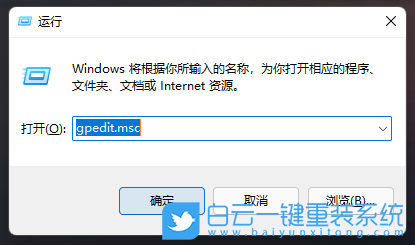
3、本地組策略編輯器窗口,依次展開到:管理模板 > Windows 組件 > Windows 更新 > 管理最終用戶體驗,右側找到并雙擊打開【配置自動更新】;
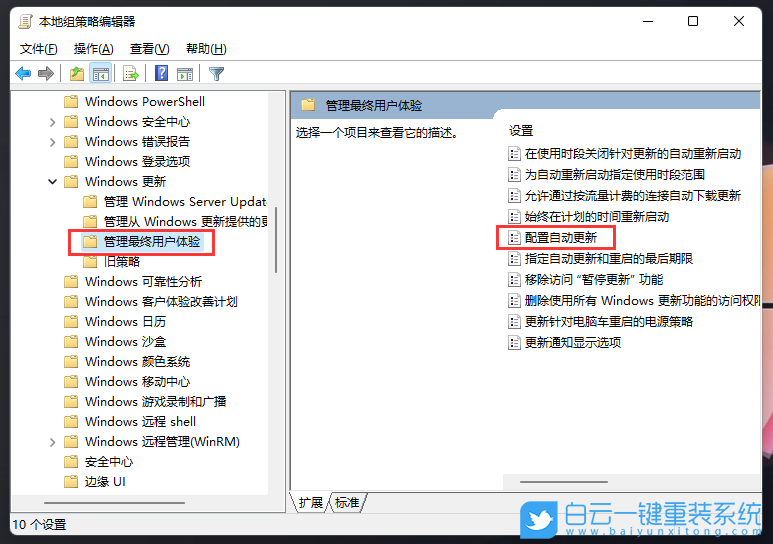
4、配置自動更新窗口,選擇【已禁用】,再點擊【確定】保存;
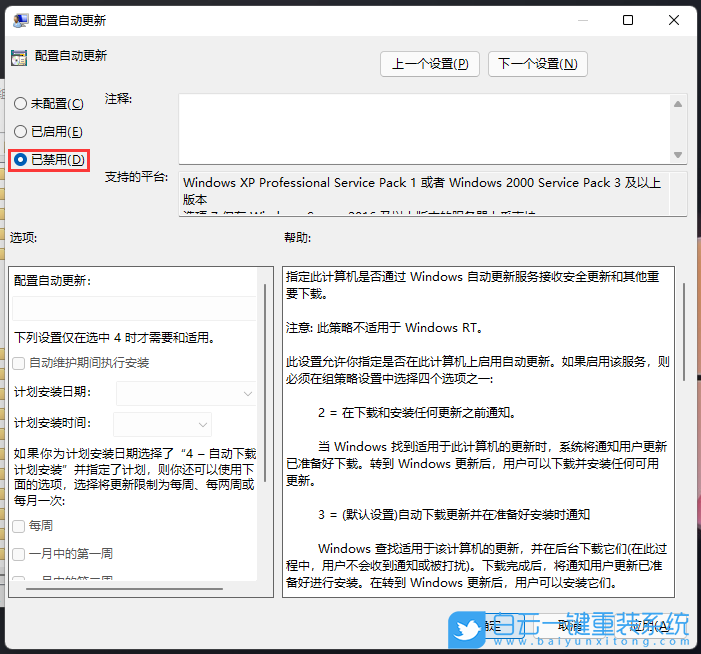
以上就是Win11驅動更新怎么關掉|徹底關掉Win11驅動更新教程文章,如果這篇文章的方法能幫到你,那就收藏白云一鍵重裝系統網站,在這里會不定期給大家分享常用裝機故障解決方法。

方法一:
1、首先,按鍵盤上的 Win + X 組合鍵,或右鍵點擊底部任務欄上的開始圖標,在打開的菜單項中,選擇運行;

2、運行窗口,輸入 gpedit.msc 命令,按確定或回車,打開本地組策略編輯器;
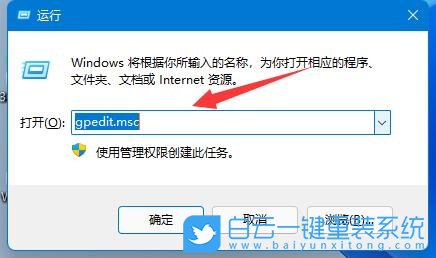
3、本地組策略編輯器窗口,依次展開:計算機配置 - 管理模板 - Windows 組件;
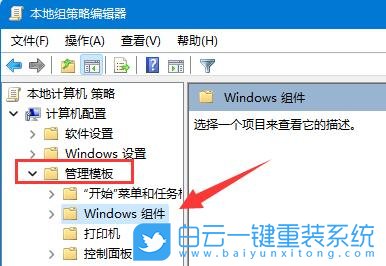
4、再展開Windows 更新,找到管理從 Windows 更新提供的更新;
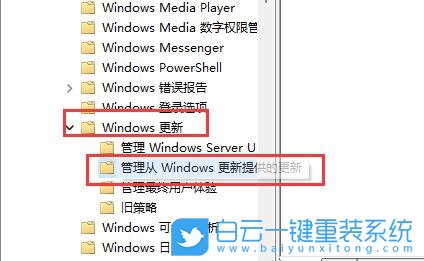
5、接著,雙擊打開右側的Windows 更新不包括驅動程序;
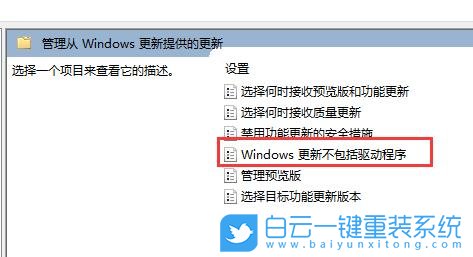
6、Windows 更新不包括驅動程序窗口,選擇已啟用,并點擊確定保存即可;
啟用此策略將不會在 Windows 質量更新中包括驅動程序。
如果禁用或不配置此策略,Windows 更新將包括具有驅動程序分類的更新。
如果禁用或不配置此策略,Windows 更新將包括具有驅動程序分類的更新。
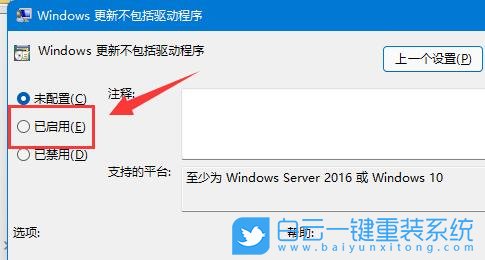
注:如果無法打開本地組策略編輯器,也可以直接關閉Windows更新來禁用驅動更新。
方法二:
1、桌面,右鍵點擊【此電腦】,在打開的菜單項中,選擇【管理】;
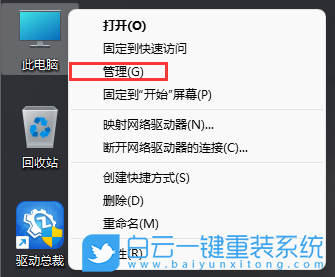
2、計算機管理窗口,左側點擊展開【服務和應用程序】,然后選擇【服務】;
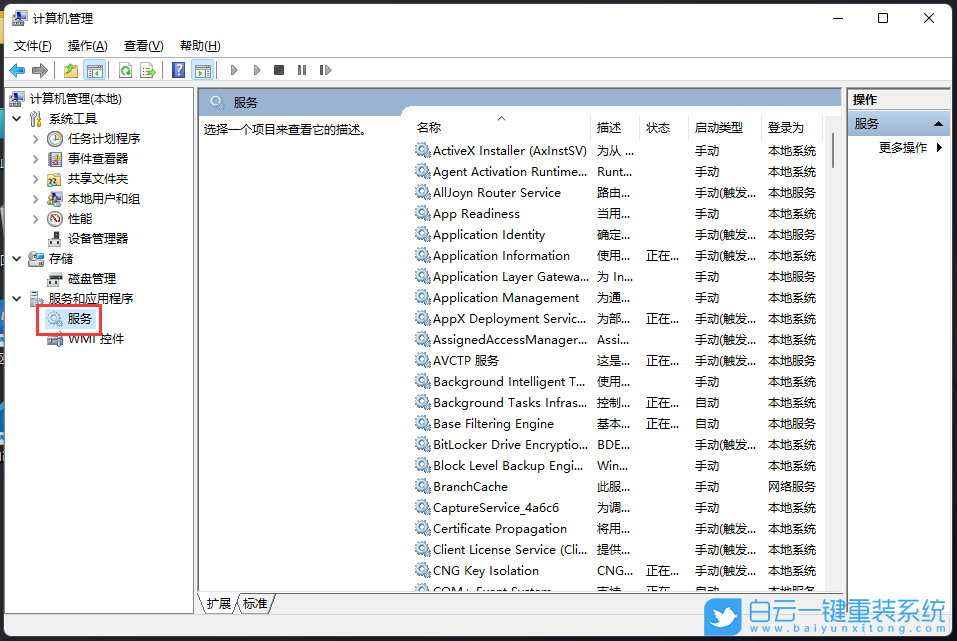
3、找到并雙擊打開名稱為【Windows Update】服務;
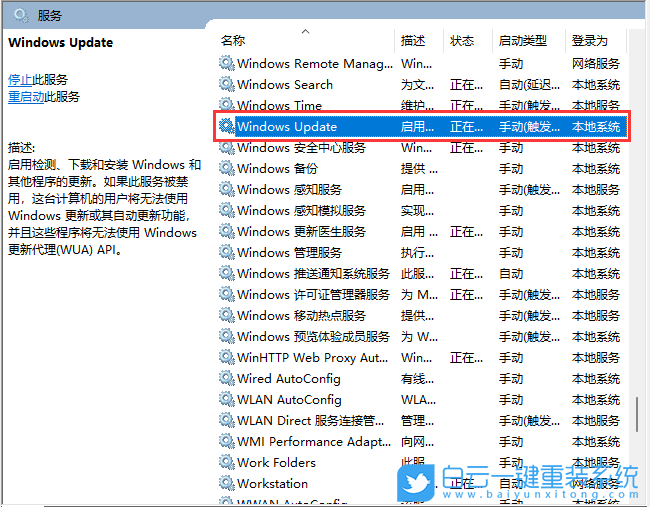
4、Windows Update 的屬性(本地計算機)窗口,將啟動類型改為【禁用】,再點擊【停止】,按【確定】保存;
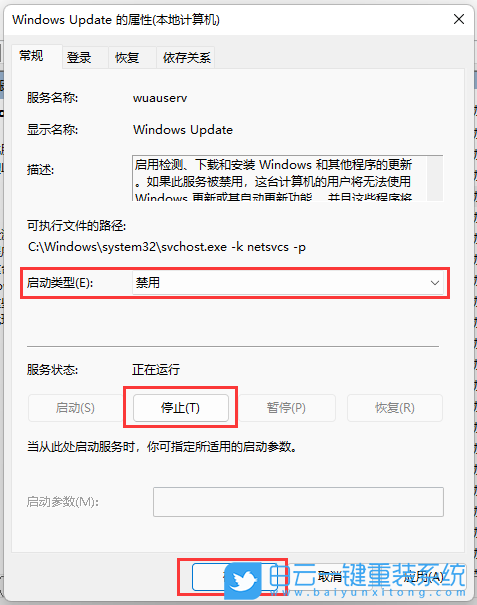
方法三:
1、首先,按鍵盤上的【 Win + X 】組合鍵,或右鍵點擊任務欄上的【開始圖標】,在打開的隱藏菜單項中,選擇【運行】;
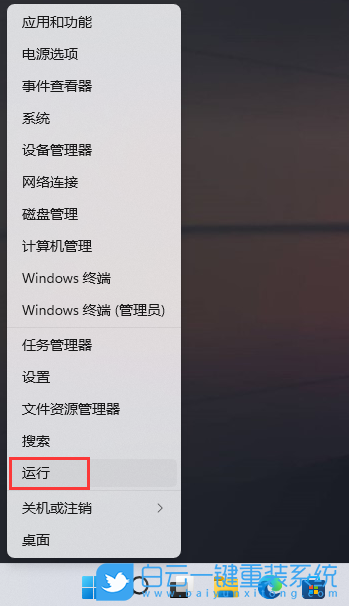
2、運行窗口,輸入【gpedit.msc】命令,按確定或回車,打開本地組策略編輯器;
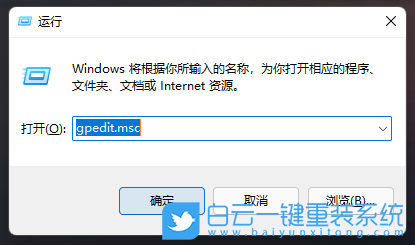
3、本地組策略編輯器窗口,依次展開到:管理模板 > Windows 組件 > Windows 更新 > 管理最終用戶體驗,右側找到并雙擊打開【配置自動更新】;
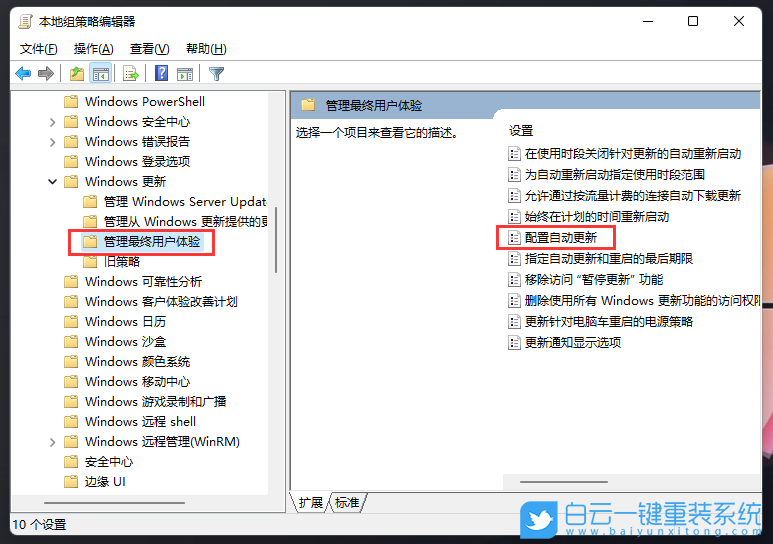
4、配置自動更新窗口,選擇【已禁用】,再點擊【確定】保存;
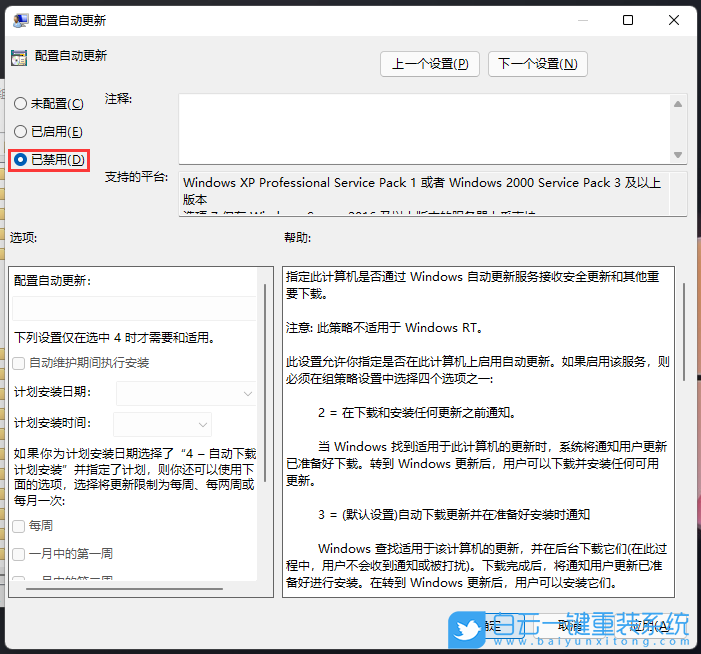
以上就是Win11驅動更新怎么關掉|徹底關掉Win11驅動更新教程文章,如果這篇文章的方法能幫到你,那就收藏白云一鍵重裝系統網站,在這里會不定期給大家分享常用裝機故障解決方法。

Win10如何在非觸屏設備打開經典模式屏幕鍵盤|怎么打開屏幕鍵盤使用搭載win10系統的 觸屏設備用戶打開屏幕鍵盤,可以直接按設置 - 設備 - 輸入,里面就可以找到屏幕鍵盤的開關。 但是對

聯想拯救者刃7000K 2021臺式電腦11代CPU怎么裝Win7聯想拯救者刃7000K 2021系列臺式電腦,是聯想推出的臺式電腦,目前共有4款產品。英特爾酷睿i開頭11代系列處理器,默認預裝




